Vandaag zullen we de plug-ins, effecten en acties van Photoshop doornemen. En dan zullen we de tien beste Photoshop-plug-ins, vier beste effecten en zes beste acties voor u opsommen die u kunt downloaden en gebruiken. We hebben een uitstekende reeks betaalde en gratis Photoshop-add-ons die u kunt overwegen.
Wat zijn Photoshop-plug-ins?
Photoshop-plug-ins zijn stukjes software van derden die interactie hebben met Photoshop en deze besturen. Ze kunnen specifieke taken uitvoeren, zoals het gladstrijken van de huid in een portret of complexe hulpmiddelen bieden voor het maskeren en werken in 3D.
Er zijn honderden Adobe Photoshop-plug-ins en effecten om uw foto's te verbeteren. Je vindt plug-ins voor alle Adobe-producten in de Creative Cloud-app. Ga gewoon naar 'Stock &Marketplace' en selecteer 'Plugins'.
Sommige zijn gratis te downloaden en te gebruiken, en voor andere moet u betalen. Sommige zelfstandige apps werken ook als plug-ins binnen Photoshop. Topaz Labs, ON1 en Skylum zijn slechts enkele van de bedrijven die een Photoshop-plug-inversie toevoegen wanneer u hun software koopt.
Een plug-in installeren en openen
Om een plug-in te installeren, download deze en volg de instructies. Wanneer u een plug-in uit de Creative Cloud installeert, verschijnt deze in uw plug-ins-paneel in Photoshop. Ga naar Plug-ins> Paneel Plug-ins . Als je een plug-in ergens anders hebt gedownload, moet je deze mogelijk uitpakken en de meegeleverde installatie-instructies volgen.
Hoe dan ook, zodra uw plug-in is geïnstalleerd, vindt u deze in uw paneel Plug-ins in Photoshop. Om een plug-in te openen, klikt u gewoon op de naam in de lijst.
10 beste Photoshop-plug-ins
Hier zijn de tien beste Photoshop-plug-ins die we u aanraden te proberen. Er is een breed scala aan plug-ins... sommige helpen je fotografische afbeeldingen te verbeteren, terwijl andere je output en workflow verbeteren.
10. Inkt
Prijs:gratis
Ink is een gratis Photoshop-plug-in gemaakt voor kunstenaars en ontwerpers. Het meet de elementen van een ontwerp. En het geeft je alle specificaties (eigenschappen, kleuren en effecten) in lagen. Het is een goede optie voor degenen die niet gewend zijn aan Photoshop.
Het is het voordeligst bij website-ontwikkelingsprojecten en bij het overhandigen van ontwerpen voor gebruikersinterfaces (UI). Dit kan handig zijn voor creatieve fotografen of ontwerpers die werken met leden van het programmeerteam.

9. Animatorswerkbalk
Prijs:$
Animator's Toolbar is een betaalbare Photoshop-animatie-plug-in. Je krijgt een extra werkbalk met unieke tools die je kunt gebruiken om je animaties te verbeteren. Het trimmen, splitsen en opnieuw timen van clips op uw tijdlijn wordt gemakkelijk voor u met deze extra tools.
Zowel beginners als professionals kunnen genieten van deze creatieve Photoshop-plug-in. Deze Adobe Photoshop-plug-in biedt ook snelkoppelingen die uw bewerkingsproces versnellen en het gemakkelijker maken om taken te herhalen.

8. Aurora HDR
Prijs:$$$
Aurora HDR is voor het combineren van veel belichtingen en het maken van HDR-afbeeldingen. Je kunt de plug-in zelfs gebruiken om enkelvoudige belichtingen te verbeteren en ze dat HDR-gevoel te geven.
Het is AI-aangedreven, wat betekent dat u niet veel hoeft te klikken om uw landschapsfoto's te verbeteren. De plug-in wordt ook geleverd met kleureffecten en hulpmiddelen. Deze kunnen zelfs de meest eenvoudige landschapsfoto's perfectioneren.
Het is als bundel compatibel met macOS en Windows. En u kunt een licentie nemen voor maximaal vijf computers. Dus als je deze software deelt, wordt het een veel goedkopere optie.
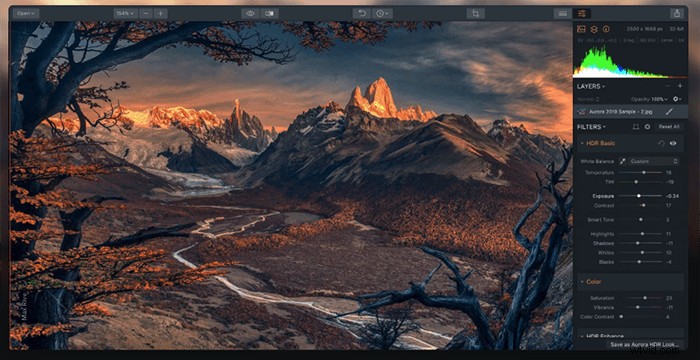
7. Toolkit voor retoucheren
Prijs:$$$
Retouching Toolkit is een Adobe Photoshop-plug-in die geweldig is voor portretfotografen. Maar het is ook voor iedereen die zijn foto's wil bijwerken. De plug-in belooft je bewerkingsproces te vereenvoudigen en je een professionele set tools te geven.
Je kunt verschillende bundels downloaden tegen verschillende prijzen. Er zijn verschillende panelen. Er zijn er die uw workflow verbeteren, waarmee u aangepaste kunt maken, kleuraanpassingen kunt verfijnen en meer.
Deze Photoshop-plug-in is prijzig, maar het kan een redelijke investering zijn als je een professionele retoucher bent. Professionele fotografen waarderen de aanpasbare werkbalken. En ze maken graag opdrachten en acties met één klik om tijd te besparen bij het bewerken.

6. Gratis voorraad zoeken 2
Prijs:gratis – $
Soms kunnen stockfoto's handig zijn wanneer u composieten maakt... zodat u geen tijd heeft om eropuit te gaan en de foto te maken die u nodig heeft. Met de plug-in Free Stock Search 2 kunt u gratis stockfoto's zoeken en downloaden zonder Photoshop te verlaten. U kunt zoeken in Unsplash, Pixabay, Pexels, Adobe Stock en Shutterstock.
Met Free Stock Search kunt u de bestanden op uw computer opslaan voor toekomstig werk. Afbeeldingen kunnen worden gedownload in vier bestandsgroottes, van klein tot origineel.
U kunt Free Stock Search 2 rechtstreeks downloaden vanuit de Adobe Creative Cloud-app voor macOS en Windows. Er is een gratis versie die u kunt proberen met beperkte zoekresultaten voor afbeeldingen. Je kunt de Pro-versie krijgen met een eenmalige betaling, inclusief vectorbestanden en video's.
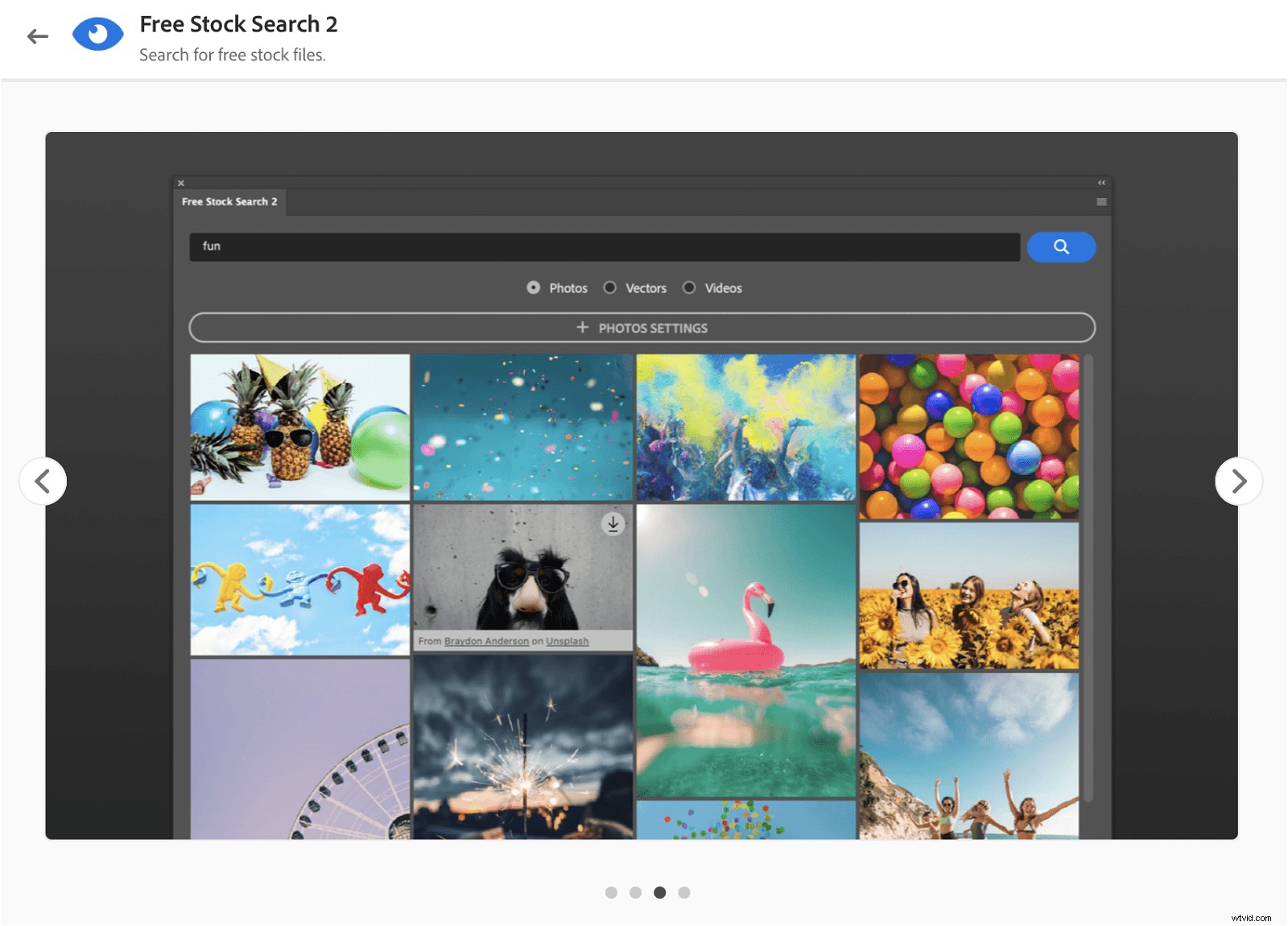
5. ParticleShop
Prijs:$$
ParticleShop Photoshop-plug-in is een professioneel penseelpakket voor Windows-gebruikers. U kunt verbluffende effecten aan uw foto's toevoegen!
Met de elf dynamische penselen kun je schilderen met complexe spikkels en vegen, voor 3D-resultaten. Dit zijn enkele van de meegeleverde penseelstijlen:
- Puin
- Stof
- Schone kunst
- Bont
- Haar
- Licht
- Ruimte
- Rook
- Onweer
De deeltjesborstels reageren op de druk van uw tabletpen om de grootte, spreiding en intensiteit te wijzigen. Het werkt ook met een touchscreen of muis.
Hun website heeft een reeks extra penseelpakketten voor alle soorten schilderstijlen, texturen en lichteffecten. De plug-in werkt met Photoshop, Lightroom, Corel Draw, Corel Paintshop en Corel AfterShot.

4. AAN1 Geen ruis
Prijs:$$ – $$$
ON1 NoNoise gebruikt AI (kunstmatige intelligentie) om de ruis en artefacten van uw afbeeldingen te verwijderen. Het maakt ze schoner en scherper. Een eenvoudig schuifregelaarsysteem toont bijna realtime voorbeelden van uw wijzigingen.
Er zijn bedieningselementen voor het verwijderen van luminantie en kleurruis. Er is ook een intelligente verscherpingscontrole. Dit laatste levert resultaten op zonder halo's of randartefacten. U kunt maskeren gebruiken om meerdere lagen van hetzelfde beeld te combineren met verschillende niveaus van ruisonderdrukking.
ON1 NoNoise werkt niet alleen als een zelfstandige app, maar kan ook worden gekocht in een bundel met hun andere plug-ins (Effects, Resize, Portrait AI en HDR). U kunt de plug-ins gratis uitproberen met een proefperiode van 14 dagen.
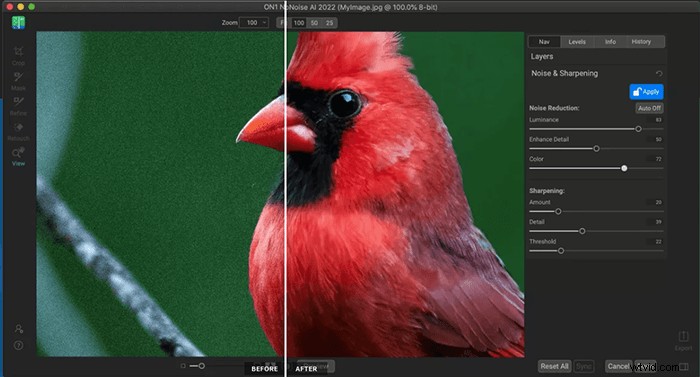
3. ClipDrop
Prijs:$$
ClipDrop gebruikt kunstmatige intelligentie (AI) om afbeeldingen van hun achtergrond te knippen, zodat u ze in uw documenten kunt plakken. Je gebruikt de mobiele app om ergens een foto van te maken en ClipDrop knipt het uit.
U richt uw telefoon vervolgens op het deel van het scherm waar u de afbeelding wilt hebben en ClipDrop plakt deze rechtstreeks in uw document. Het geplakte item wordt geleverd met een niet-destructief afbeeldingsmasker dat u kunt verfijnen zoals elk ander Photoshop-masker.
De mogelijkheid om iets op uw telefoon vast te leggen en op uw computer te plakken, is uniek voor deze software. Maar je kunt ook afbeeldingen of tekst van websites knippen met de desktop-app. Beide zijn fantastische hulpmiddelen voor het maken van fotocomposieten.
ClipDrop is beschikbaar op Android, iOS, macOS en Windows. Je kunt het gratis downloaden en uitproberen met een beperkt aantal afbeeldingen die je kunt knippen en functies. Dan is het een jaarabonnement met onbeperkte clips en toegang tot alle features. Het is nog in ontwikkeling, maar we voorspellen dat dit een van de beste Photoshop-plug-ins van 2022 zal zijn.
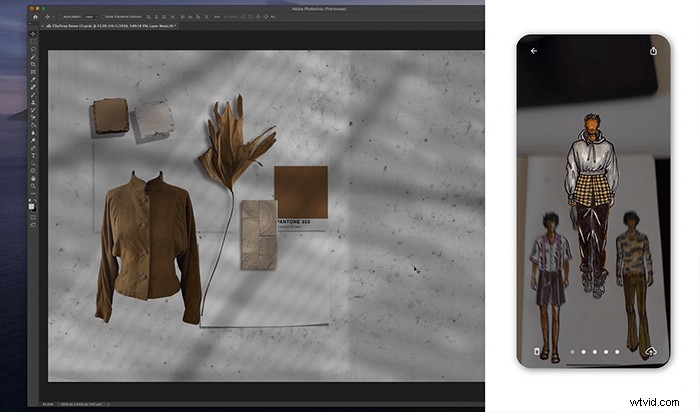
2. ON1 Effecten 2022
Prijs:$$ – $$$
ON1 staat bekend om zijn krachtige beeldbewerkingssoftware. Hun nieuwe reeks Photoshop-plug-ins (die we eerder noemden) houden die goede naam hoog met een set van vijf professionele tools.
ON1 Effects is een verzameling looks, filters, opzoektabellen (LUT's) en voorinstellingen die zijn ontworpen om uw foto's een professionele uitstraling te geven. Nadat een voorinstelling is toegepast, kunt u de textuur, toon en kleur verbeteren en uw eigen voorinstellingen opslaan om ze keer op keer te gebruiken.
Het werkt niet alleen met Photoshop, maar de plug-in werkt ook in Adobe Lightroom, Capture One, Affinity Photo en Apple Photos. Zoals alle beste Photoshop-plug-ins, werkt ON1 Effects ook als een zelfstandige toepassing.
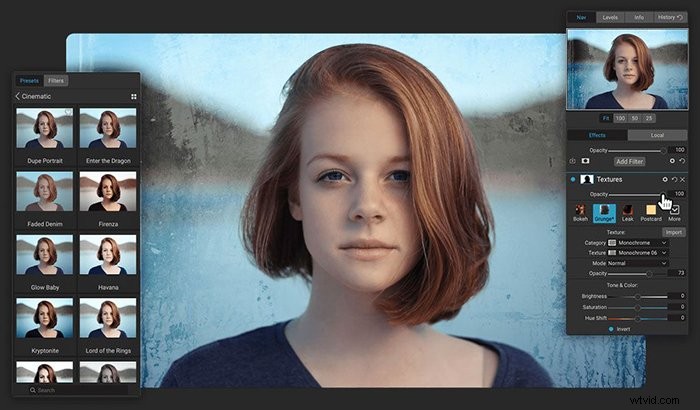
1. Gratis huidschoonheidsretouchering
Prijs:gratis – $
Free Skin Beauty Retouch is een toolpaneel voor het gladmaken van de huid. Het is beschikbaar als een gratis plug-in van de Creative Cloud. Begin met het verwijderen van markeringen met de tool Spot Healing. Vervaag vervolgens grote oneffenheden met de Mixer-borstel.
Een enkele klik op de knop Retoucheren en de plug-in voert frequentiescheiding uit. Het creëert een nieuwe laag met een verzachte huid. De laag is gemaskeerd en klaar om te schilderen op de plekken waar je de huid glad wilt maken.
De resultaten zijn uitstekend, waardoor dit een van de beste gratis beschikbare Photoshop-plug-ins is. Als u deskundige, nauwkeurige controle over het huidverzachtingsproces wilt, upgrade dan naar de Professional-editie tegen een betaalbare prijs.

Wat zijn Photoshop-effecten?
Photoshop heeft een reeks ingebouwde filters en effecten. Deze passen over het algemeen een vast uiterlijk toe op uw geselecteerde laag in plaats van u extra bedieningselementen te geven zoals een Photoshop-plug-in dat doet.
Je kunt effecten vinden onder het menu Filter en in Laag> Laagstijl . Sommige software van derden verschijnt ook in uw filtermenu. Dit voegt complexe effecten toe buiten wat Photoshop al kan.
Laagstijlen worden toegepast op uw geselecteerde laag in het deelvenster Lagen. U kunt op elk moment dubbelklikken op de laagstijleffecten om uw wijzigingen aan te passen.
Effecten die via het menu Filter worden toegepast, worden rechtstreeks op de laag toegepast, dus het is een goed idee om eerst de laag te dupliceren die u wilt verbeteren. Op deze manier kunt u altijd terugkeren naar de originele afbeelding.
4 beste Photoshop-effecten
Laten we eens kijken naar Photoshop-effecten die u kunt downloaden en gebruiken om uw foto's spannender te maken.
4. Brusheezy Photoshop-texturen
Prijs:gratis – $$
Brusheezy biedt honderden gratis texturen die je kunt gebruiken in fotografie- en ontwerpprojecten. Meestal krijg je een ZIP-bestand gevuld met afbeeldingen of PSD-bestanden. U kunt deze vervolgens in Photoshop importeren en ermee doen wat u maar wilt.
De meeste texturen hebben attributie nodig. Als je ze in commerciële projecten wilt gebruiken zonder krediet te geven, moet je de bestanden kopen. U kunt een abonnement of abonnement kopen, qua kosten vergelijkbaar met vergelijkbare website-abonnementen. Of u kunt een paar credits kopen om een bepaald aantal afbeeldingen te kopen.
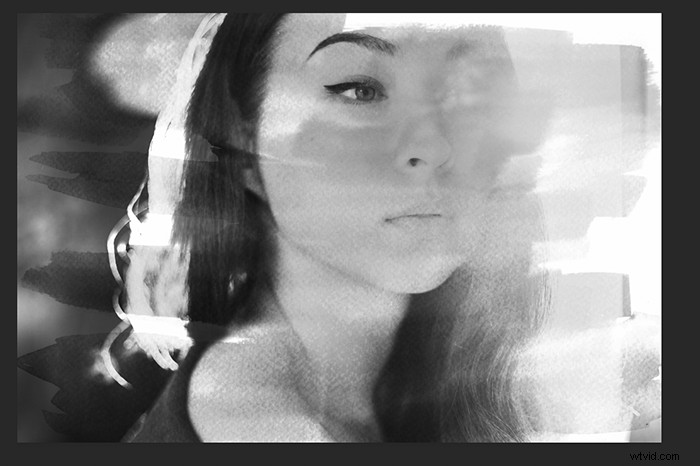
3. Luminaire AI
Prijs:$$
Luminar AI is een uitgebreid fotobewerkingsprogramma dat beschikbaar is in macOS en Windows. Met de zelfstandige app kun je je foto's beheren, bewerken en exporteren. Maar het werkt ook als een filter in Photoshop.
Selecteer de laag die u wilt verwerken, ga naar Filter> Skylum Software en selecteer Lunar AI. Je laag wordt dan geopend in een Luminar-venster. Hierdoor kun je bewerken met creatieve filters en AI-gestuurde bedieningselementen.
Een lucht vervangen of een afbeelding een geheel nieuwe look geven, kost een paar klikken. Als u klaar bent, wordt de laag in Photoshop bijgewerkt met uw wijzigingen. U kunt uw bewerkingen opslaan als sjablonen om ze op toekomstige afbeeldingen toe te passen. Dit geeft je foto's een consistente look en feel.
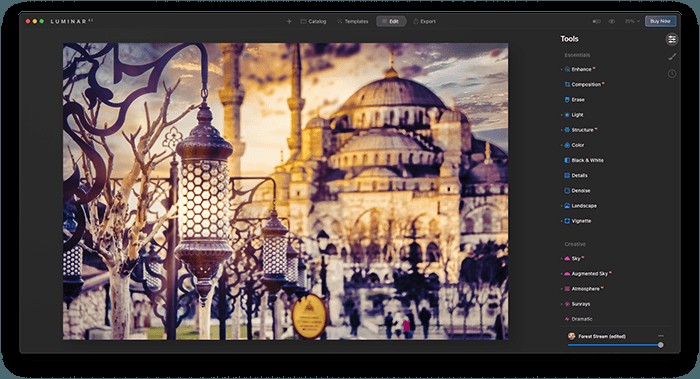
2. Eye Candy 7
Prijs:$$
Eye Candy geeft textuur weer in uw Photoshop-documenten. Je kunt Eye Candy-texturen - van bliksem tot dierenbont - op alles toepassen. En ze zullen in kaart worden gebracht op uw afbeelding.
Elk effect heeft ingebouwde voorinstellingen, die u kunt verfijnen in het bewerkingsvenster. Het effect wordt toegepast op de geselecteerde laag, net als de filters die in Photoshop zijn ingebouwd.
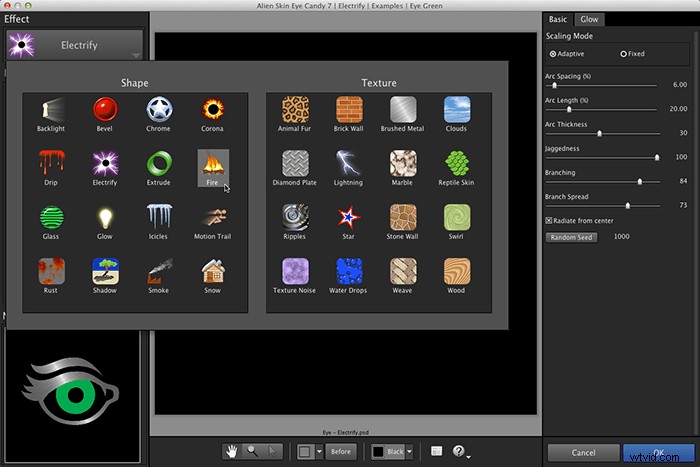
1. Neurale filters van Photoshop
Prijs:gratis met Photoshop
Neurale filters zijn niet-destructieve creatieve filters die worden aangedreven door AI. De filters variëren van portretretouchering tot complete beeldrestyling. Met Slim portret kun je de huid gladder maken, maar ook de gezichtsuitdrukking en belichting veranderen. Style Transfer neemt de textuur, kleur en stijl van een voorbeeldafbeelding en past deze toe op de door jou geselecteerde laag.
Bètafilters verschijnen om de paar weken om feedback van gebruikers te krijgen, wat hun ontwikkeling bevordert. Op het moment van schrijven bevatten de filters het volgende:
- Verzachting van de huid
- Superzoom
- JPEG-artefacten verwijderen
- Kleur
- Stijloverdracht
De filters in bètatests zijn
- Slim portret
- Harmonisatie
- Landschapsmixer
- Dieptevervaging
- Kleuroverdracht
- Overdracht van make-up
Je vindt ze onder Filter> Neurale filters . Ze werken op zowel macOS als Windows.
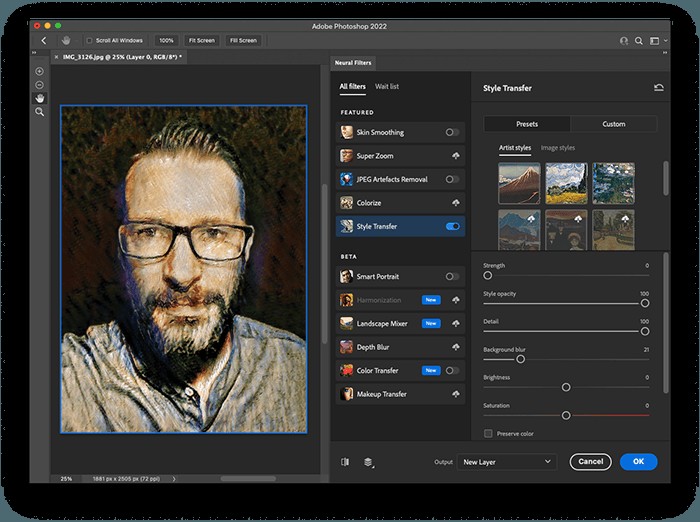
Wat zijn Photoshop-acties?
Een Photoshop-actie is een opgenomen lijst van bewerkingen met behulp van filters, effecten en plug-ins. Acties zijn een ongelooflijk krachtig hulpmiddel om heel snel veel wijzigingen aan te brengen. Ga naar Venster> Acties . Selecteer een actie die je leuk vindt en klik op het pictogram Afspelen. De actie zal al het werk voor je doen. Sommige acties worden ook geleverd met instructies en extra hulpmiddelen.
6 beste Photoshop-acties
Laten we eens kijken naar zowel betaalde als gratis Photoshop-acties die u kunt downloaden.
6. Polanoïde Generator V3
Prijs:gratis
Dit is een van de beste Polaroid-generatoren die er zijn. Het verandert elke foto binnen enkele seconden in een authentiek ogende polaroid.
De actie is volledig gratis, maar je moet lid worden van DeviantART om het bestand te downloaden. Je moet ook de eigenaar crediteren wanneer je je resultaten online deelt onder een Creative Commons-licentie.
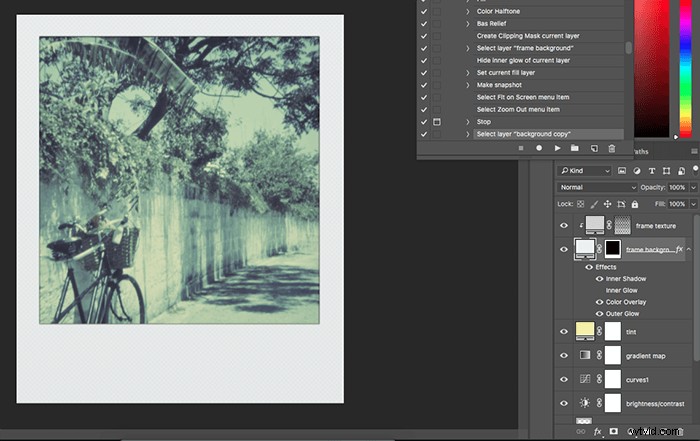
5. Natte plaat Collodion
Prijs:$
Natte plaatfotografie is een tijdrovende en dure fototechniek. Deze Photoshop-actie belooft het natte plaat-effect opnieuw te creëren.
Door deze actie zien uw foto's er oud en glazig uit. Je kunt spelen met veertien texturen en twaalf kleureffecten.
Je kunt de actie kopen in Envato Market. In vergelijking met andere acties op de website is Wet Plate Collodion een van de goedkopere opties.
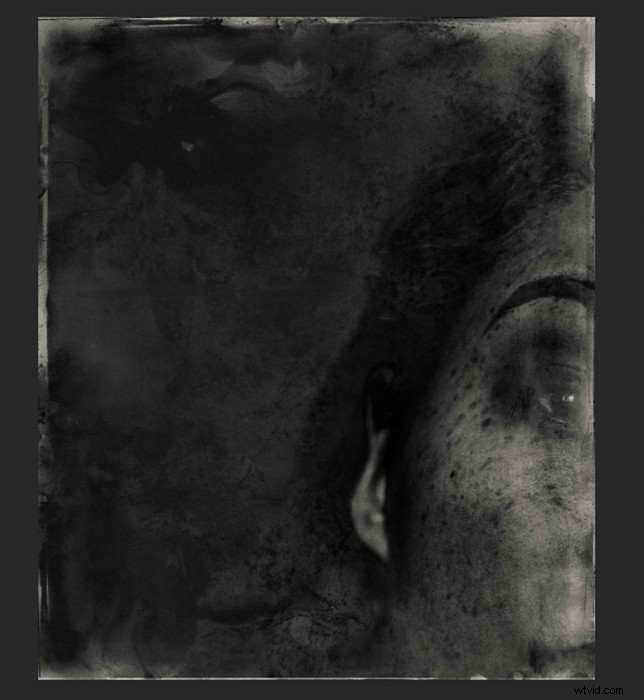
4. Dubbele belichtingsvolume 5
Prijs:gratis
Double Exposure Volume 5 is een gratis Photoshop-actie. Het enige dat u hoeft te doen, is de afbeelding downloaden en in Photoshop laden om deze in te schakelen. Een enkele klik verandert eenvoudige foto's in verbluffende dubbele belichtingen.
Dubbele belichtingen bestaan meestal uit ten minste twee verschillende foto's. Je hebt ze misschien gezien in advertenties, conceptuele afbeeldingen of filmposters. Ze zijn geweldig om emoties in je foto's te laten zien.
Het actiebestand wordt geleverd met installatie-instructies als je wat extra hulp nodig hebt.

3. Apocolyps-actie
Onze favoriete gratis Photoshop-actie is Apocolypse... een leuke actie voor fans van shows als The Walking Dead. Dit is een uitstekend voorbeeld van een complexe Photoshop-actie. Het verandert elke foto in een apocalyptische foto met vuur, rook en beschadigde gebouwen.
Volg de meegeleverde instructies om penselen en patronen toe te voegen aan Photoshop voor de actie die moet worden gebruikt. Nadat je een nieuwe laag hebt aangebracht op het gebied dat je wilt beïnvloeden, voer je de actie uit.
Het stopt met tussenpozen en vraagt je om gebieden te schilderen om gebroken gevels van gebouwen en gebarsten trottoirs in de grond toe te voegen. Rook en vuur worden automatisch toegevoegd. Wanneer de actie is voltooid, wordt alles gescheiden in gemakkelijk aanpasbare Photoshop-lagen.
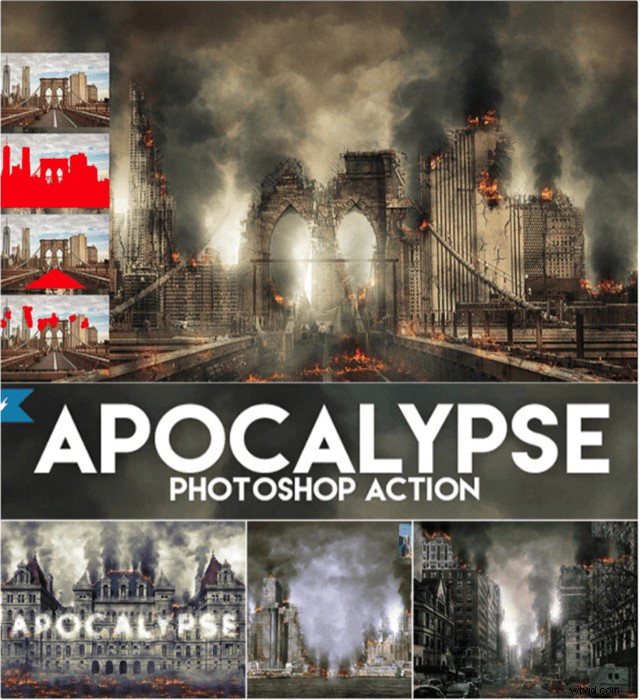
2. Aurora – Photoshop Curve door Julia Trotti
Prijs:gratis
Curven zijn een handig hulpmiddel. U kunt ze gebruiken om de kleuren in uw foto's te verbeteren. Als je wilt experimenteren met verschillende kleurstijlen, kun je deze Photoshop-actie downloaden.
Een van de meest populaire Photoshop-curves-artiesten is Julia Trotti van Digital Film Actions. Ze biedt gratis een paar rondingen aan.
Om je rondingen te laden:
- Ga naar Afbeelding> Aanpassingen> Curven .
- Klik op het tandwielpictogram in de rechterbovenhoek en selecteer 'Load Preset'.
- Dubbelklik op uw curvebestand.
Het enige nadeel van curves is dat je ze elke keer moet laden als je Photoshop opnieuw start. U kunt ze niet permanent opslaan. Zorg er dus voor dat u nooit de curve-bestanden in uw map verwijdert.
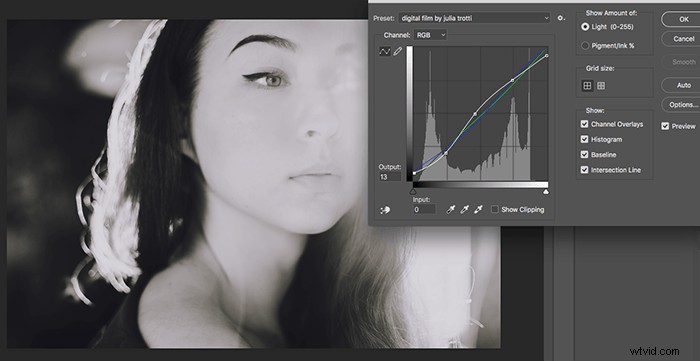
1. Waterverfschilder
Prijs:$
Watercolour Painter komt uit de Skylum-bibliotheek met Photoshop-plug-ins. Het verandert uw foto's in prachtig weergegeven aquarelkunst. Het pakket bestaat uit drie Photoshop-acties, veertien aquarelpenselen en drie patronen. Zodra de actie is uitgevoerd, gebruikt u de meegeleverde aquarelpenselen om uw afbeelding in het verfeffect te mengen.
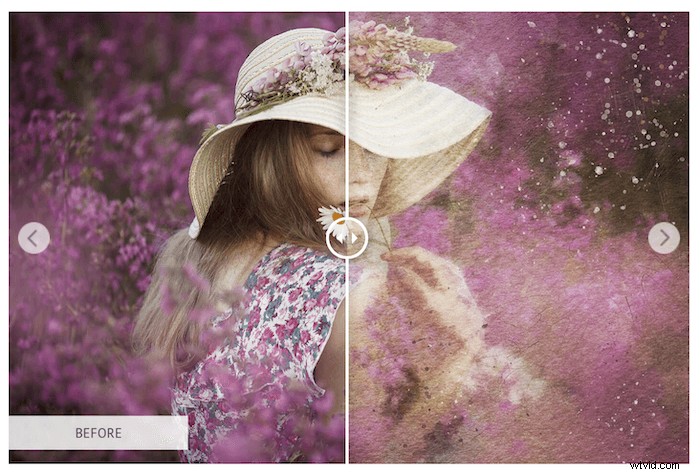
Conclusie
Photoshop-plug-ins, effecten en acties zijn krachtige hulpmiddelen die de mogelijkheden van de toch al enorme reeks bedieningselementen van Photoshop uitbreiden. Het maken van unieke en aangepaste afbeeldingen is nog nooit zo toegankelijk geweest. Door Photoshop-plug-ins te installeren, rust u uit met bewerkingstools die specifiek zijn voor uw creatieve stijl.
We denken dat de beste gratis Photoshop-plug-in Free Skin Beauty Retouch is. Het proces met één klik maakt het bewerken van portretfoto's supersnel en eenvoudig. En we zijn van mening dat ON1 Effects de beste plug-in is vanwege het enorme scala aan controle en mogelijkheden. Samen kunnen deze twee Photoshop-plug-ins u helpen uw werk naar een hoger niveau te tillen!
Bent u op zoek naar manieren om unieke composities te maken en fantastische verhalen te vertellen? Bekijk onze Fantastic Photo Adventures-videocursus om te leren hoe u Photoshop op eenvoudige maar effectieve manieren kunt gebruiken.
